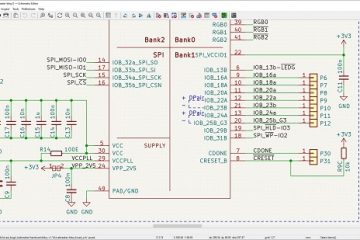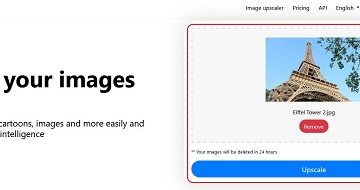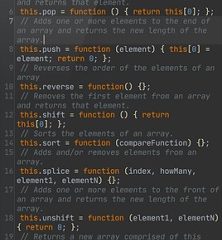Valutazioni dell’editore: Valutazioni degli utenti:[Totale: 1 Media: 5] @media(larghezza minima: 500px) { } @media(larghezza minima: 800px) { }
CustomMenu è un’applicazione scaricabile gratuitamente e facile da usare per Windows 10/11 che funge da sostituzione del menu contestuale integrato, accessibile facendo clic con il tasto destro sul desktop di Windows. Tutti i tuoi programmi preferiti, nonché le applicazioni, i file, le funzioni di sistema e altro ancora di uso comune sono rapidamente e facilmente accessibili a portata di mano: un’alternativa molto migliore al disordinato menu di avvio di Windows o al menu di scelta rapida del desktop predefinito.
Quando esegui CustomMenu.exe, verrà visualizzata un’icona nella barra delle applicazioni e verrà creato un CustomMenu.ini minimo. Se fai clic con il pulsante destro del mouse in un punto qualsiasi del desktop, verrà visualizzata una singola voce di menu. Ora puoi iniziare a creare il tuo menu personalizzato in base alle tue esigenze.

Il CustomMenu deve essere costruito utilizzando il metodo drag and drop attraverso la sua finestra di configurazione che offre un’ampia funzionalità e flessibilità. Puoi creare un numero illimitato di voci di menu insieme a un numero illimitato di sottomenu. Questo è un miglioramento chiave rispetto al menu contestuale desktop standard che offre un supporto limitato per i sottomenu con ogni sottomenu limitato a un massimo di 16 voci di menu. Inoltre, CustomMenu supporta sia il percorso assoluto che relativo a file e cartelle e questo ti consente di lavorare anche con le unità USB. Cerchiamo ora di capire in breve come funziona CustomMenu.
Funzionamento:
1. Fai clic qui per scaricare CustomMenu dal suo repository GitHub in formato di file zip compresso ( CustomMenu_release_v1_0_1.zip). Decomprimere il contenuto in una cartella specificata e avviare l’applicazione facendo doppio clic sul file CustomMenu.exe.
2. Noterai che un’icona sarà disponibile nella barra delle applicazioni e un file CustomMenu.ini predefinito verrà creato nella stessa cartella in cui hai decompresso il file scaricato.
3. Quindi, fai clic con il pulsante destro del mouse in un punto qualsiasi del desktop per visualizzare una singola voce di menu che dice”Fai clic con il pulsante destro del mouse per aprire la configurazione”. Segui le istruzioni e si aprirà la finestra di configurazione di CustomMenu.
4. Inizia a creare il menu trascinando e rilasciando file/cartelle/scorciatoie sulla struttura del menu a sinistra della finestra di configurazione. CustomMenu creerà automaticamente una voce di menu per ognuna e inserirà i dettagli nelle caselle di modifica.
5. Facendo clic su una cartella la si aprirà in Esplora risorse o in qualsiasi altro software di esplorazione di file che potresti utilizzare. Facendo clic su un file, il file verrà avviato come se lo avessi fatto in Esplora file.
6. Puoi aggiungere manualmente elementi al menu facendo clic sul segno”+”in basso a sinistra nella finestra. In questo caso dovrai compilare manualmente tutti i dettagli nelle caselle di configurazione.
7. Se desideri aggiungere una cartella al menu e desideri navigare nelle sottocartelle all’interno di quella cartella, specifica il percorso della cartella nella casella Directory, inserisci la parola chiave”Sfoglia”nella casella di comando e digita”+cartelle”in la casella Parametri. CustomMenu assegnerà automaticamente un’icona appropriata a ogni cartella e file che appare nei sottomenu.
8. Per disattivare la possibilità di navigare nelle sottocartelle, modificare”+cartelle”in”-cartelle”. Se la casella Parametri è vuota, CustomMenu utilizzerà”-cartelle”come impostazione predefinita.
9. Allo stesso modo, se desideri visualizzare solo cartelle e sottocartelle nei sottomenu, puoi specificare”+cartelle-file”.
10. Inoltre, è possibile specificare un filtro file nella casella Parametri come *.pdf. *.zip ecc. In tal caso, nei sottomenu verranno visualizzati solo i file consentiti dal filtro. Puoi anche usare più filtri come’*.avi *.pdf *.zip *.rar’Se desideri omettere alcuni file come.TXT, puoi usare la stringa’*.*-*.txt’.
11. Puoi creare voci di menu per diverse app e comandi di Windows incorporati. Per questo, seleziona la categoria di comando dall’elenco a discesa corrispondente come console di gestione, applet del pannello di controllo, MMC del server Windows o app di impostazioni MS come dispositivi, account, rete e Internet ecc. Quindi, seleziona il comando o l’applet richiesti da l’elenco a discesa davanti a Categorie di comandi e infine fai clic sul pulsante”Salva”per salvare il menu.
12. Se desideri personalizzare le icone da utilizzare per qualsiasi elemento (file/cartella/applet ecc.), puoi farlo utilizzando la sezione Icona. Basta selezionare l’elemento dal menu o dal sottomenu e scegliere”Seleziona un file ICO”o”Seleziona un’icona da DLL o EXE”secondo le tue esigenze. In alternativa, puoi anche trascinare e rilasciare un file icona nella casella File icona.
13. CustomMenu prevede un numero illimitato di voci di menu, sottomenu o voci di sottomenu. Nel caso in cui un sottomenu abbia più di 40 voci, i pulsanti di scorrimento verranno automaticamente forniti nella parte inferiore. Puoi passare il mouse su uno qualsiasi di questi pulsanti e il sottomenu verrà fatto scorrere automaticamente. In alternativa, puoi anche usare la rotellina del mouse per scorrere facilmente su e giù nel sottomenu.
14. Dopo aver modificato il menu e salvato le modifiche, è possibile testarlo direttamente dalla finestra Configurazione facendo clic sul pulsante”Mostra menu”. Questo visualizzerà il menu completamente funzionante adiacente alla finestra di configurazione.
15. Ogni volta che desideri ottenere il normale menu del desktop di Windows, tieni premuto il tasto Ctrl e fai clic con il pulsante destro del mouse sul desktop.
Per ulteriori informazioni e aiuto su come utilizzare CustomMenu, fai clic su questo link.
Commenti di chiusura:
CustomMenu è un ottimo strumento che ti consente di creare il tuo menu desktop di Windows personalizzato con voci di menu illimitate insieme a sottomenu illimitati. È un’ottima alternativa al menu predefinito del desktop di Windows e fornisce un accesso facile e veloce a tutte le tue applicazioni, cartelle, impostazioni di Windows, applet di Windows e altro ancora a portata di mano semplicemente facendo clic con il pulsante destro del mouse sul desktop.
Vai avanti e prova il prodotto e scrivici cosa ne pensi. Fai clic qui per scaricare il programma di installazione di CustomMenu in formato Zip.